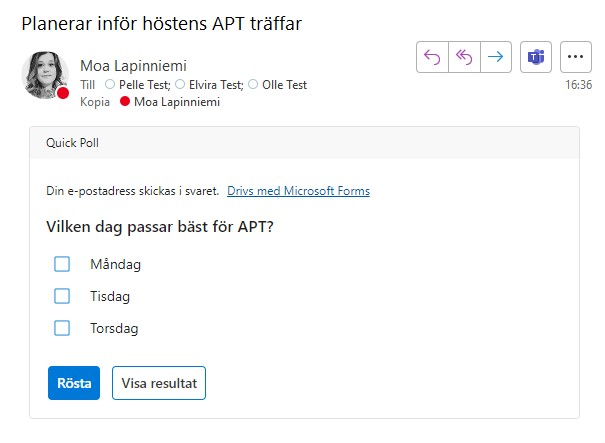Gör en omröstning i ditt mejl i Outlook med Forms
I denna manual beskriver vi hur du med hjälp av Forms kan skapa en omröstning direkt i ditt mejl från Outlook.
Börja med att skapa ett nytt e-post meddelande. Detta gör du genom att klicka på Ny e-post i din inkorg.
![]()
- Skriv ditt mejl som vanligt
- Klicka på Forms i menyn högst upp för att infoga en omröstning.

Ser du inte ikonen för Forms gå då istället till Infoga och välj Omröstning
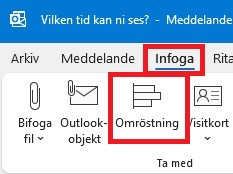
Observera: Om du jobbar i webbappen av Outlook skapar du ett nytt e-postmeddelande och går sedan till de tre prickarna, och väljer Omröstningar.
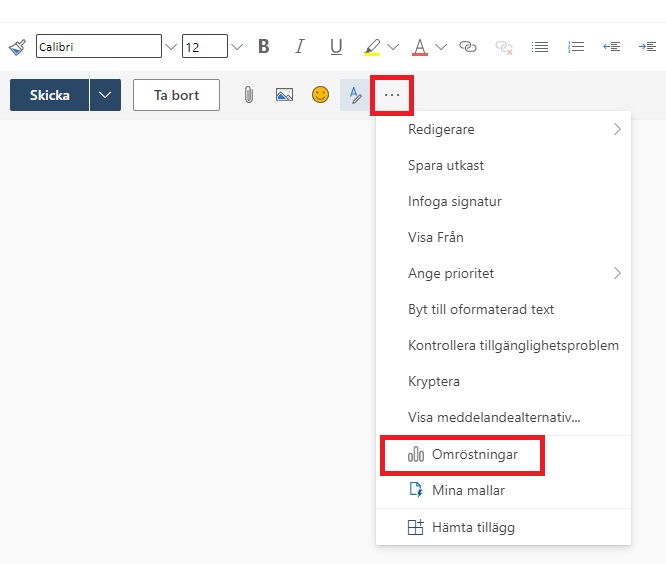
- Du kommer nu till höger i fönstret att få upp ett fält där du anger frågan och de alternativen mottagaren kan välja mellan. Välj ”Flera svar” om de ska kunna välja flera alternativ.
- När du är nöjd med din fråga och dina alternativ väljer du Nästa
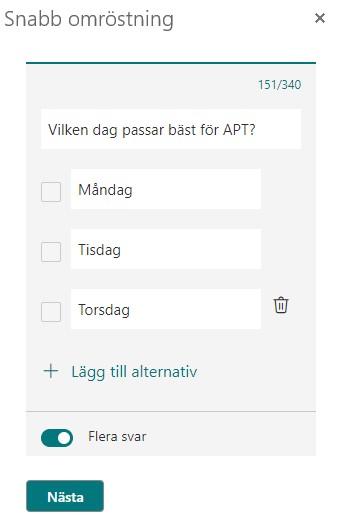
- I det här steget får du en förhandsgranskning på hur omröstningen kommer att se ut i mejlet. Är du nöjd väljer du Lägg till i e-post. Är det något som behöver ändras väljer du istället Redigera.
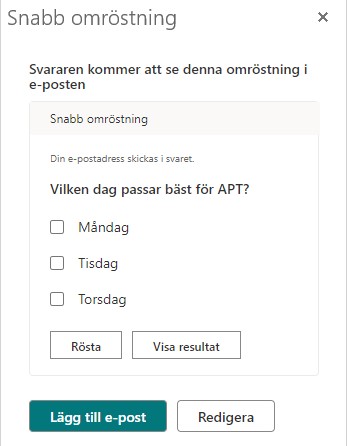
- När du lagt till omröstningen i meddelandet kommer frågan följd av en länk till formuläret att visas. Nu är det fritt fram att skicka iväg din omröstning
- När mottagaren fått ditt mejl kan de snabbt och enkelt direkt i mejlet svara på din fråga. Resultatet hittar du tillsammans med dina andra formulär i Forms (forms.office.com) eller direkt i Outlook om du sätter dig själv som kopia. Klicka då på Visa resultat